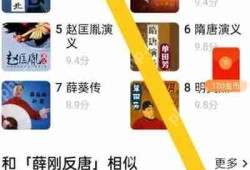本指南介绍了手机5G路由器的设置步骤,从选择适合的5G路由器开始,涵盖连接电源和网络的步骤,详细解释了如何登录路由器管理界面、进行基本设置以及优化网络性能,本指南还提供了解决常见问题的建议,帮助用户充分利用5G网络的优势,确保无线连接的稳定性和速度。
随着移动互联网的飞速发展,我们的生活已经离不开网络的支持,为了满足日益增长的网络需求,手机5G技术应运而生,为我们带来了更快、更稳定的网络体验,本文将详细介绍手机5G路由器的设置过程,帮助读者轻松完成网络配置,享受更优质的网络服务。
在开始前,请确保您已准备好以下物品:

图片来自网络
- 一部支持5G网络的智能手机;
- 一台全新的5G路由器;
- 稳定的电源插座;
- 已连接互联网(确保您的网络服务提供商支持5G网络)。
接下来是手机5G路由器的设置步骤:
- 连接电源:将路由器的电源适配器插入电源插座,确保路由器正常工作。
- 连接5G网络:打开手机无线网络设置,搜索并连接到您的5G路由器发出的无线网络。
- 访问管理界面:在手机的浏览器中输入路由器的管理地址(通常为192.168.x.x或根据路由器背面标签输入相应地址)。
- 登录设置:输入路由器的默认用户名和密码(通常为admin),进入路由器管理界面。
- 设置上网方式:根据网络提供商提供的信息,选择正确的上网方式(如PPPoE拨号、动态IP等)。
- 输入宽带账号和密码:根据网络提供商提供的详细信息,准确填写账号和密码。
- 定制网络:为了安全起见,建议您设置一个自定义的无线网络名称(SSID)和密码,确保您的网络安全性。
- 保存配置:完成上述设置后,点击保存并重启路由器,使更改生效。
还有一些高级设置选项供您选择(以下为部分高级设置):
- 端口转发:若您需要在家里远程访问某些应用或服务,如家庭服务器或游戏,可进行端口转发设置。
- 无线路由器中继:若您的房屋面积较大,单个路由器信号无法全面覆盖,可以通过无线路由器中继功能增强信号覆盖范围。
- 访客网络:为方便访客使用网络,可设置独立的访客网络,限制访客的网络访问权限。
- 家长控制:为孩子的网络安全考虑,可设置家长控制功能,限制他们访问不良网站和时间。
在配置过程中,可能会遇到一些常见问题,我们为您提供了一些常见的解决方案:
- 无法连接到5G网络:检查路由器是否已正确连接电源并处于工作状态,同时确认手机已正确连接到路由器的无线网络。
- 网速缓慢:尝试重启路由器,检查路由器的天线是否安装正确,同时确认网络服务提供商的网络速度正常。
- 忘记路由器密码:如忘记密码,可在路由器背面找到重置按钮,长按几秒钟以恢复出厂设置,然后按照本文指引重新设置路由器。
通过本文的介绍,您应该已经了解了手机5G路由器的设置过程,正确配置路由器不仅可以提升网络速度,还能增强网络稳定性,保护网络安全,希望本文能帮助您轻松享受5G网络带来的便捷和乐趣,在实际操作过程中,如遇到任何问题,可根据本文提供的常见问题及解决方案进行排查,还建议您定期更新路由器软件,以获取更好的网络体验和安全保护。